Bilanciamento del biancoè uno strumento cruciale nell'editing fotografico, spesso trascurato. Può influenzare l'intera atmosfera di un'immagine e mettere in risalto i colori in modo armonioso. In questo tutorial ti mostrerò come utilizzare efficacemente il bilanciamento del bianco in Adobe CameraRawper conferire alle tue foto l'atmosfera desiderata. Che si tratti di creare l'atmosfera fresca di una mattina o di catturare la luce calda di un tramonto, il bilanciamento del bianco è la tua chiave.
Risultati principali
- Il bilanciamento del bianco influisce sulla temperatura e sul tono dei tuoi colori.
- Hai diverse metodologie per regolare il bilanciamento del bianco: manualmente, automaticamente o utilizzando la pipetta.
- Piccole regolazioni nella temperatura del colore possono avere grandi effetti sull'atmosfera dell'immagine.
Guida passo-passo all'applicazione del bilanciamento del bianco
Iniziamo a vedere come puoi regolare il bilanciamento del bianco per le tue foto in Adobe Camera Raw.
Passo 1: Selezione del giusto bilanciamento del bianco
Per prima cosa, devi trovare il bilanciamento del bianco. Apri un'immagine in Camera Raw. Il bilanciamento del bianco è nascosto nelle impostazioni di base.
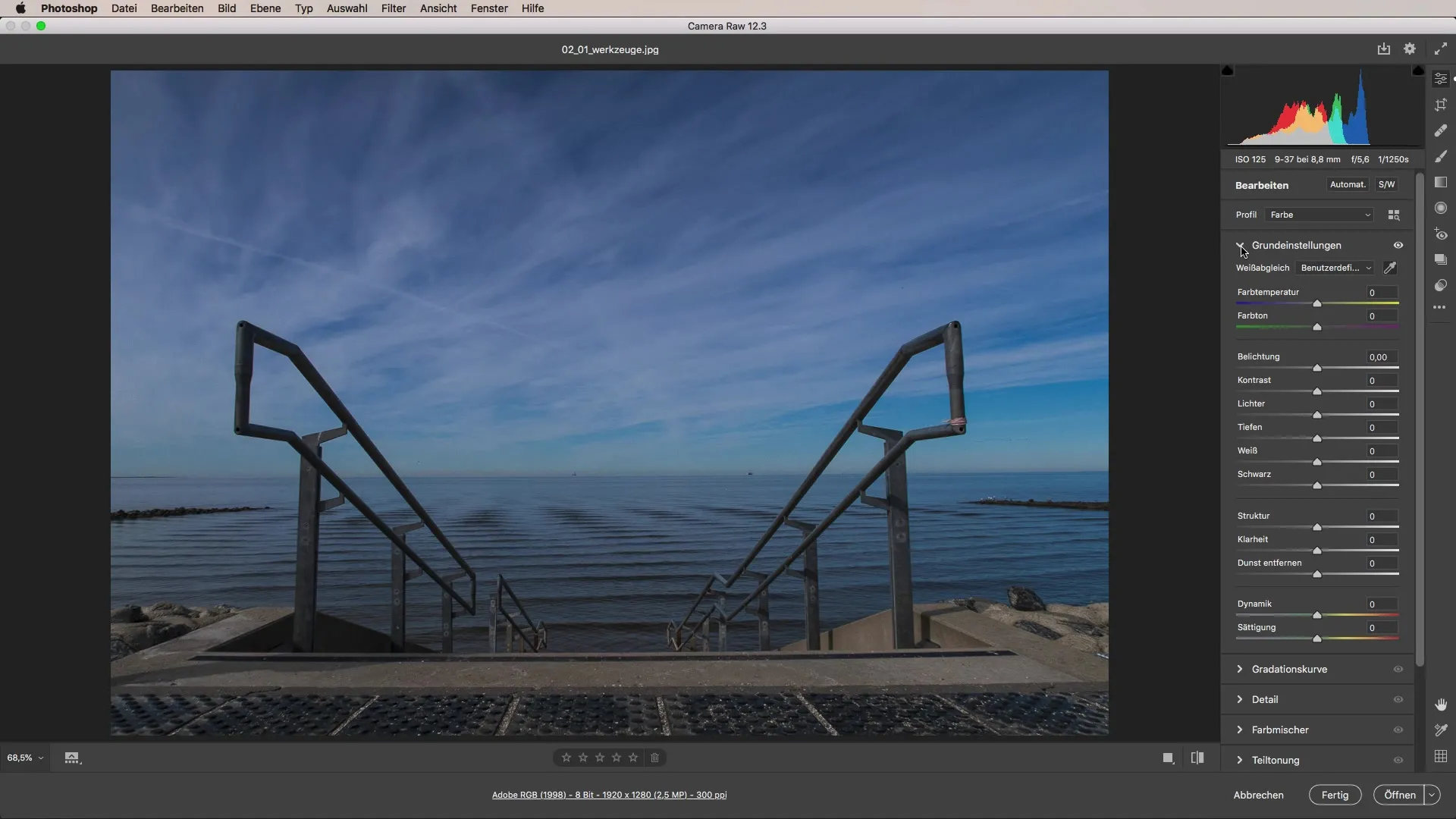
Hai diverse opzioni disponibili:
- Bilanciamento del bianco automatico: Questa impostazione consente a Photoshop di correggere autonomamente la temperatura del colore.
- Originale: Questa opzione mantiene le impostazioni di colore originali utilizzate al momento dello scatto.
- Bilanciamento del bianco personalizzato: Qui puoi effettuare regolazioni manuali.
Passo 2: Utilizzo dell'impostazione automatica
Se selezioni l'impostazione automatica, vedrai che Photoshop cercherà di ottimizzare la temperatura del colore. Tuttavia, a volte il risultato potrebbe non essere perfetto. Potresti notare che i colori nell'immagine sono, secondo i tuoi gusti, troppo caldi o freddi.
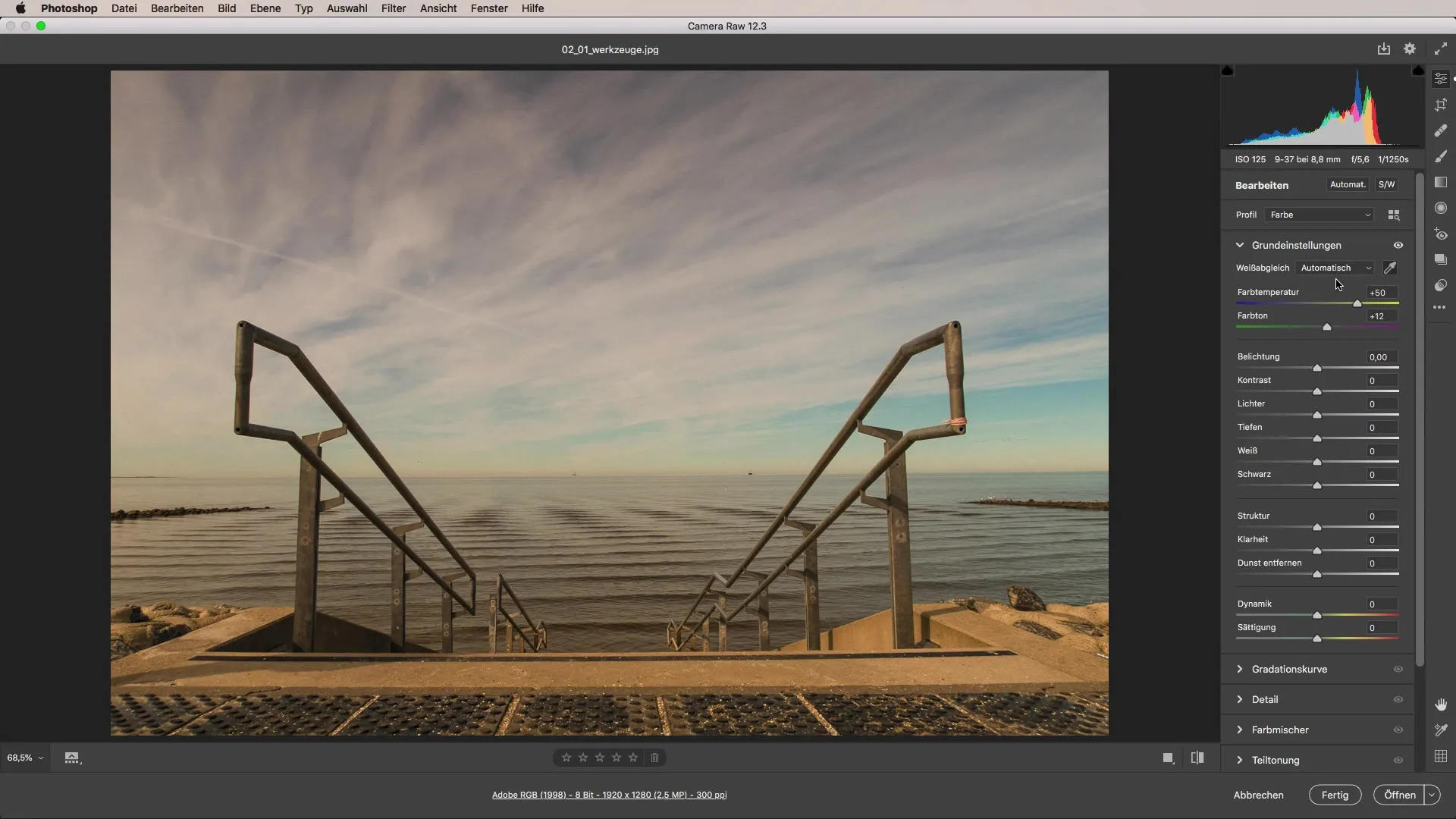
Nel caso attuale, il bilanciamento del bianco automatico è troppo caldo. Effetti come un'atmosfera troppo "soleggiata" possono non rappresentare l'impressione desiderata di un luogo più fresco come il Mare del Nord.
Passo 3: Correzione con la pipetta
Per effettuare un'impostazione più precisa, puoi utilizzare la pipetta, nota come strumento per il bilanciamento del bianco. Seleziona la pipetta e clicca su un'area dell'immagine che può essere considerata un grigio neutro. Sia le nuvole che il cemento grigio sono eccellenti per questo scopo.
Con questa ripresa, Camera Raw regola la temperatura e il tono del colore, ottenendo un risultato più vicino all'impressione che desideri.
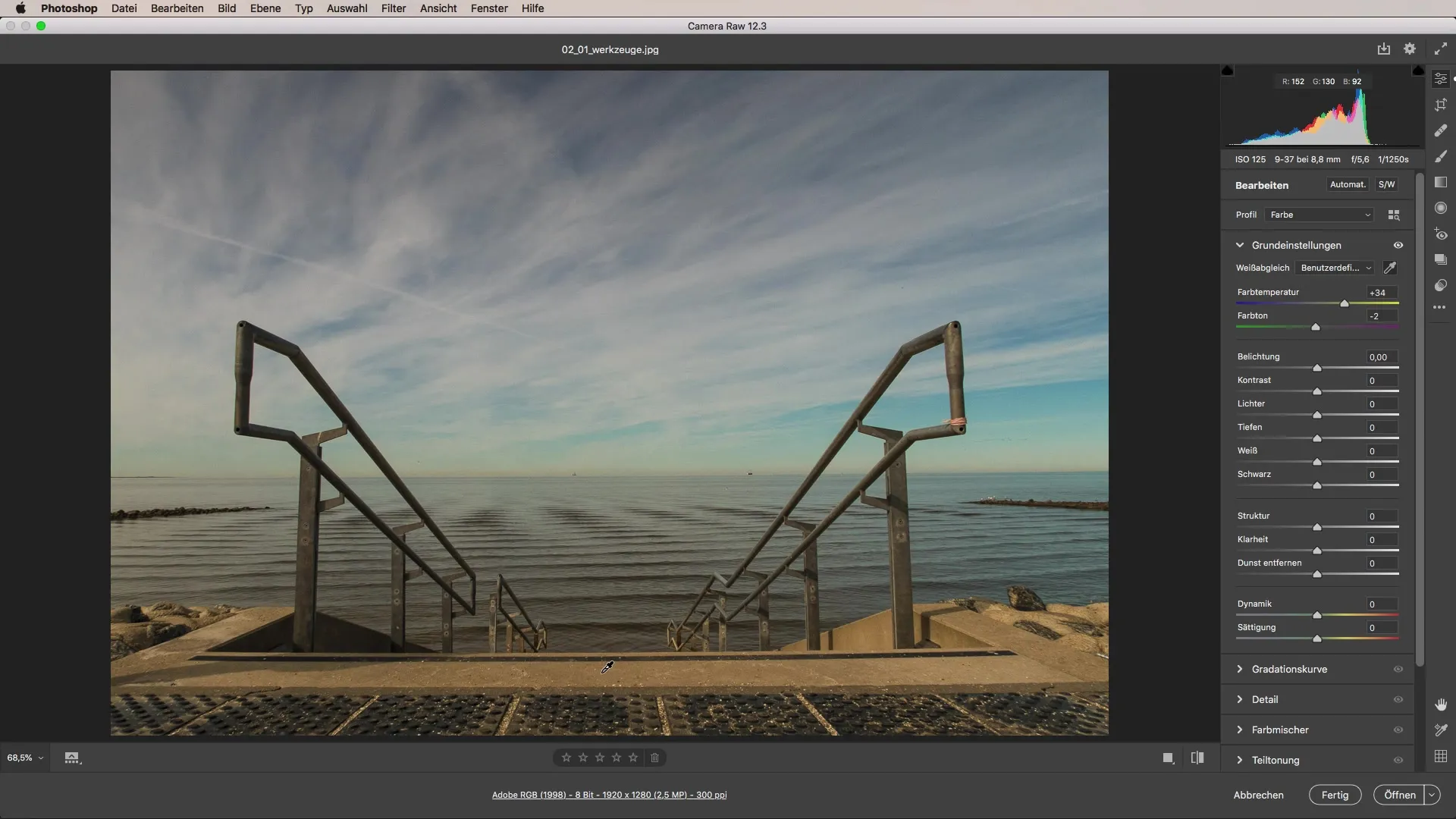
Passo 4: Effettuare regolazioni manuali
Ora che l'immagine ha un valore di base migliore, possiamo continuare a regolare la temperatura del colore. Sposta il cursore della temperatura del colore a sinistra o a destra per rendere la scena più fresca o più calda. Con un valore più fresco, la foto darà l'impressione che sia presto al mattino e l'atmosfera sia fresca e chiara.
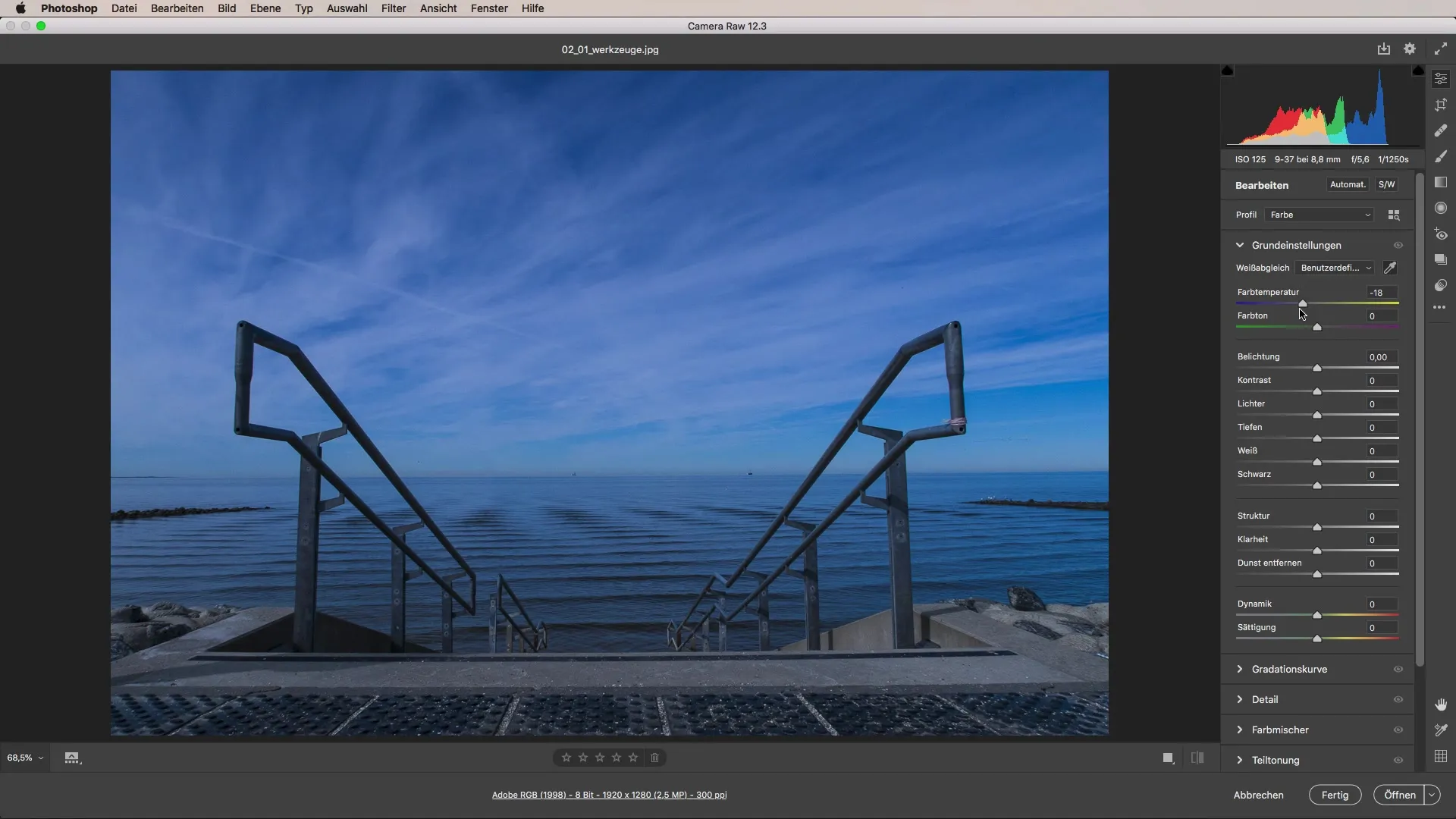
Aggiungi un tono più caldo per creare un'atmosfera accogliente del pomeriggio, come se il sole splendesse obliquamente da un lato.
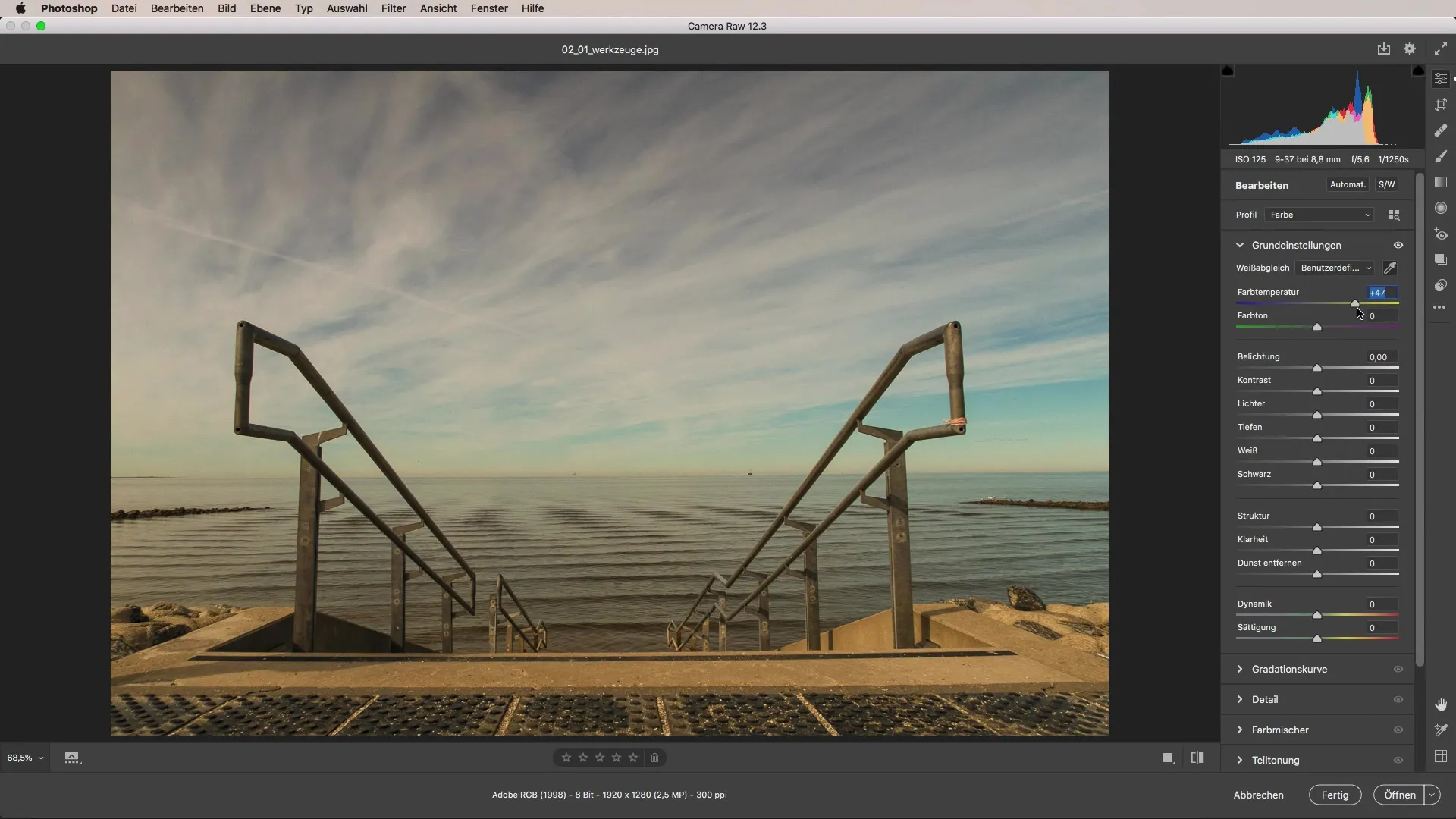
Passo 5: Regolazioni fini del tono
Oltre alla temperatura del colore, puoi anche regolare il tono. Se desideri aggiungere una leggera sfumatura verdognola, sposta leggermente il cursore a sinistra. Questo può dare all'immagine un tocco di oscurità o creare una sensazione di umidità. In alternativa, puoi spostare i cursori verso destra per aggiungere tonalità magenta, che possono aiutarti a creare l'impressione di un caldo tramonto.
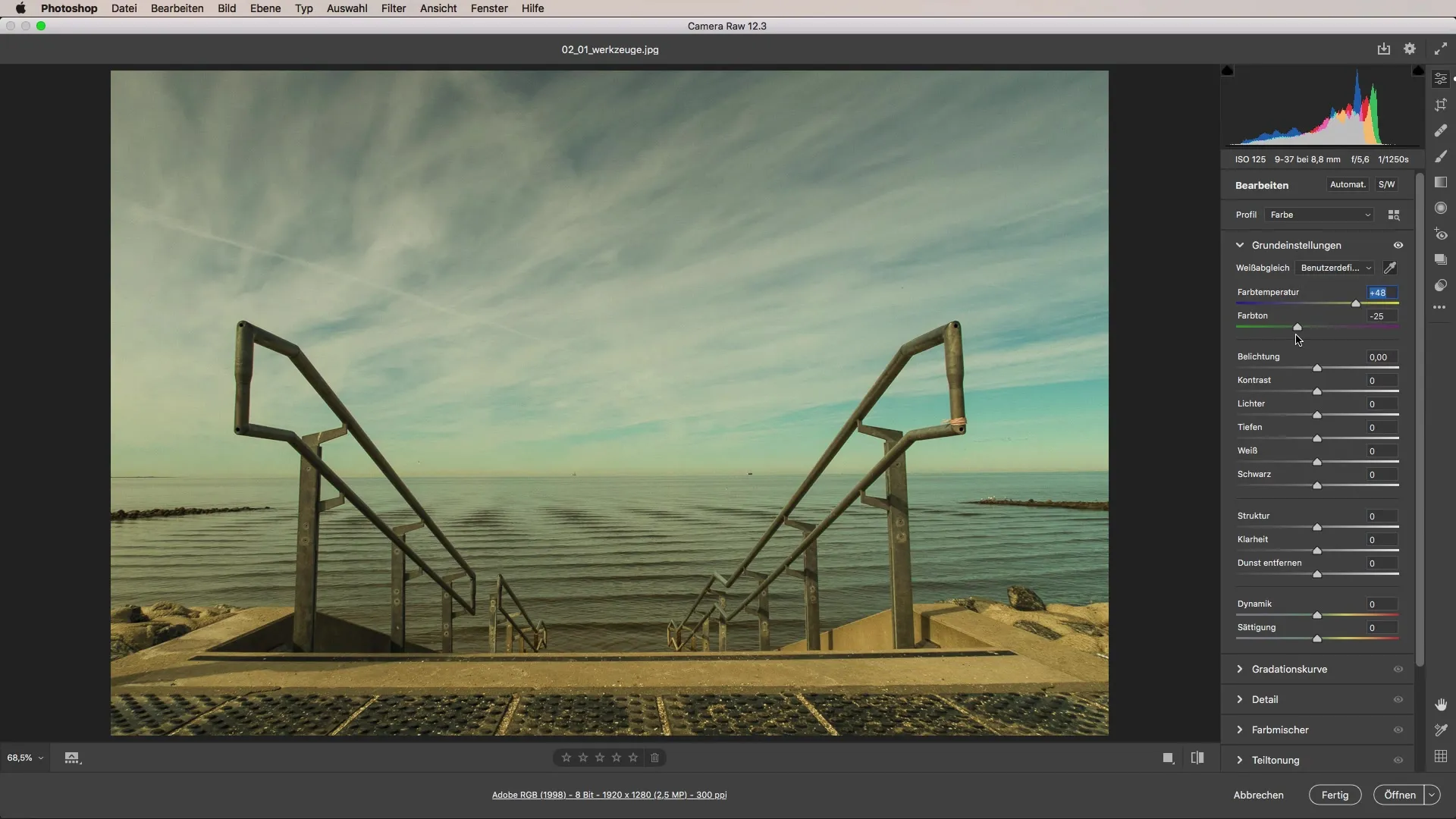
Passo 6: Godere delle possibilità creative
Con queste due regolazioni – temperatura del colore e tono – puoi cambiare drasticamente l'atmosfera dell'immagine. È sorprendente come piccole regolazioni possano contribuire a modificare la percezione di un'immagine.
Puoi creare intenzionalmente un'atmosfera gelida o un'atmosfera calda e accogliente. Il bilanciamento del bianco è quindi uno strumento semplice ma incredibilmente potente, che può consentirti di ottenere grandi effetti.
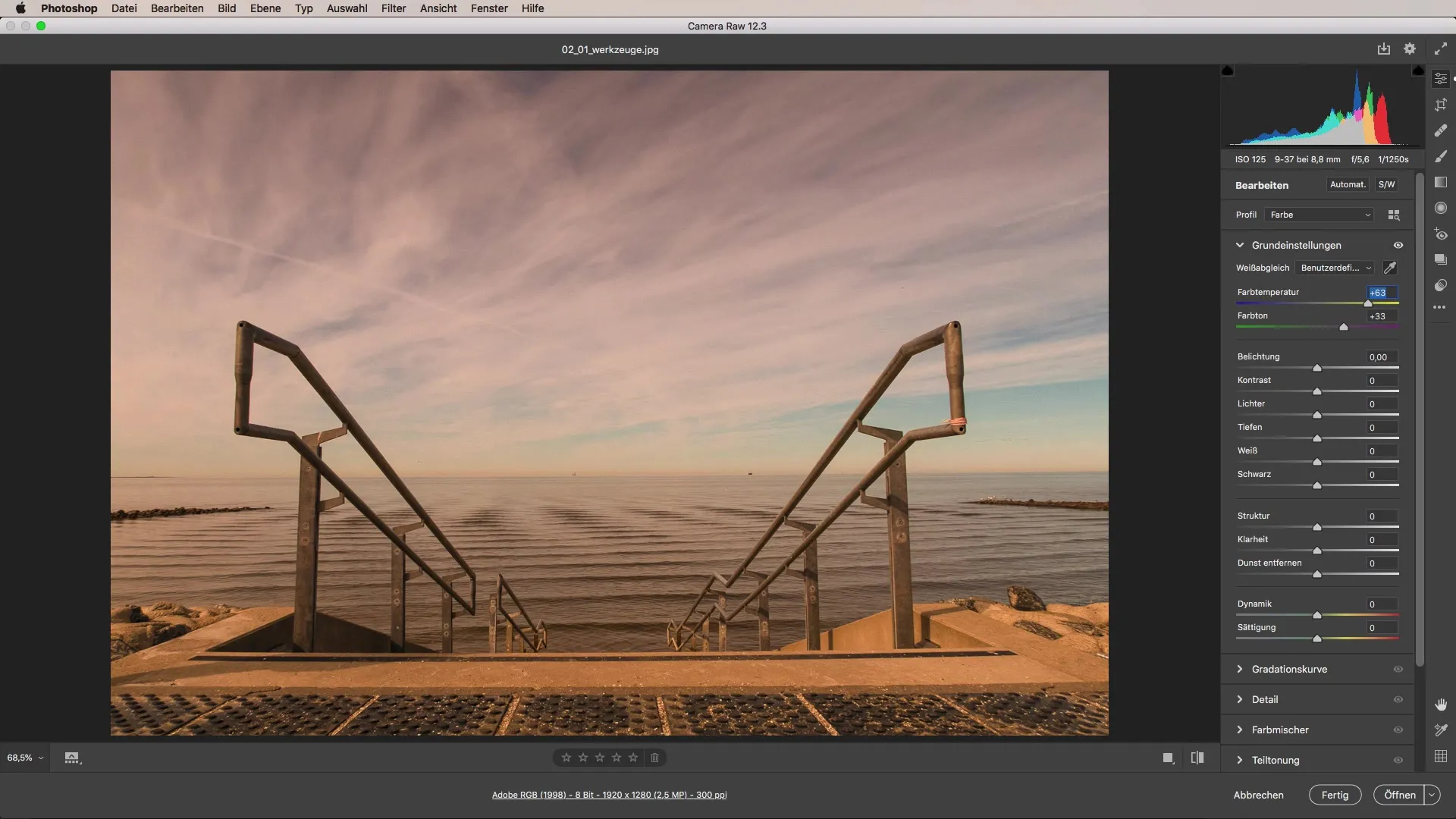
Riepilogo – Sfruttare al meglio il bilanciamento del bianco in Camera Raw
Regolare il bilanciamento del bianco in Camera Raw è fondamentale per controllare la temperatura e il tono dei tuoi colori. Attraverso regolazioni manuali, così come utilizzando impostazioni automatiche e la pipetta, puoi influenzare significativamente l'atmosfera delle tue foto. Con questi strumenti, hai a disposizione innumerevoli possibilità creative.
FAQ
Cos'è il bilanciamento del bianco?Il bilanciamento del bianco regola la temperatura e il tono di una foto per garantire una riproduzione realistica dei colori.
Come posso cambiare il bilanciamento del bianco in Camera Raw?Nelle impostazioni di base di Camera Raw puoi passare da automatico, originale e impostazione personalizzata.
Qual è il ruolo della pipetta nel bilanciamento del bianco?La pipetta ti aiuta a scegliere un valore di colore neutro nell'immagine per ottenere una correzione più accurata della temperatura del colore.
Come influisce la temperatura del colore sull'atmosfera dell'immagine?Un valore di temperatura del colore più fresco crea un'atmosfera più fresca e distante, mentre un valore più caldo trasmette un'atmosfera accogliente e confortevole.
Posso regolare il bilanciamento del bianco in post-produzione?Sì, il bilanciamento del bianco può essere facilmente regolato in post-produzione con programmi come Adobe Camera Raw.


